Come aprire porte Fastweb
Hai attivato di recente un’offerta Fastweb e, finora, puoi dirti soddisfatto dei servizi offerti e della qualità della connessione a Internet; tuttavia, ti si è posta l’esigenza di aprire una o più porte per usare uno specifico programma e, di conseguenza, ti piacerebbe capire come agire sul modem che ti è stato fornito in comodato d’uso dal gestore.
Come dici? Ho descritto esattamente la situazione in cui ti trovi? Benissimo, sono ben contento di comunicarti che ti trovi nel posto giusto, al momento giusto! Nelle righe a venire, infatti, avrò cura di spiegarti come aprire porte Fastweb in maniera semplice e rapida. Non temere se non sei esattamente un guru tecnologico, non ne hai motivo: i passaggi che mi appresto a spiegarti sono adatti a tutti, anche a chi, come te, non ha tanta dimestichezza con l’argomento.
Dunque, senza attendere oltre, mettiti bello comodo e concentrati per qualche minuto sulla lettura di questa guida: sono certo che, alla fine, potrai dirti più che soddisfatto del risultato ottenuto. Detto ciò, non mi resta altro da fare, se non augurarti buona lettura e buon lavoro!
Indice
- Operazioni preliminari
- Come aprire porte Fastweb NeXXt
- Come aprire le porte del router Fastweb FASTGate
Operazioni preliminari
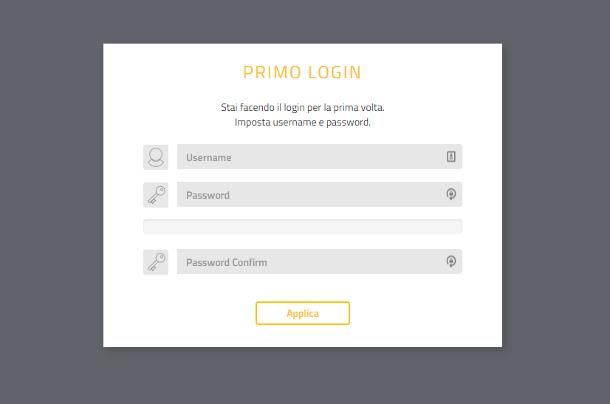
Per procedere con l’apertura delle porte di rete, è indispensabile accedere all’area di amministrazione del router. Quest’ultima, infatti, contiene tutti i menu e le pagine adibite alla configurazione dei parametri del router, inclusi quelli relativi alle porte di rete.
L’accesso al router Fastweb può avvenire tramite l’app MyFastweb disponibile per smartphone e tablet Android (se non hai il Play Store, prova a verificarne la disponibilità sul market alternativo a bordo del tuo device), iOS e iPadOS, come nel caso dell’Internet Box NeXXt, o attraverso il browser, come invece succede per il FASTGate. In entrambi i casi, è indispensabile che il dispositivo dal quale ti appresti ad agire risulti connesso alla rete Wi-Fi gestita dal modem Fastweb.
In particolare, se impieghi il router NeXXt, scarica l’app MyFastweb dallo store di riferimento del tuo dispositivo (se non lo hai ancora fatto), aprila e, dopo averle fornito le autorizzazioni necessarie, premi sul pulsante Accedi e immetti le credenziali del tuo account MyFastweb negli appositi campi. In seguito, fai tap sul simbolo ☰ situato in alto a sinistra e seleziona la voce NeXXt, dal menu che compare.
Le credenziali MyFastweb dovrebbero esserti state recapitate, a mezzo SMS o email, a seguito della richiesta di attivazione dei servizi; se non le hai più, puoi recuperarle recandoti in questa pagina, premendo sul pulsante Recupera posto in corrispondenza del riquadro Password MyFastweb, FastwebUP e App e seguendo le indicazioni che ricevi sullo schermo.
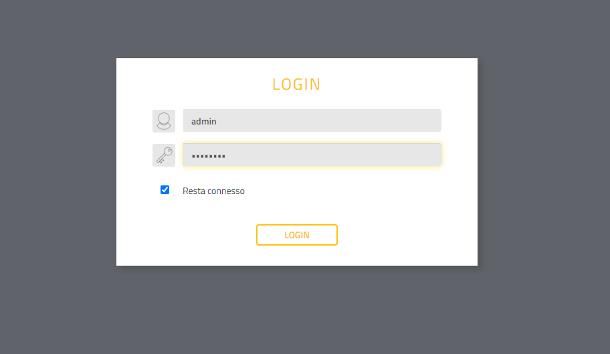
Se, invece, il tuo è un modem FASTGate, procedi in questo modo: avvia il programma o l’app che sei solito usare per accedere a Internet, digita l’IP 192.168.1.254 (o l’indirizzo http://myfastgate) nella barra degli URL del browser e dai Invio. Se è la prima volta che esegui questa operazione, dovrebbe comparirti sullo schermo un modulo, nel quale inserire il nome utente e la password (per due volte consecutive) con i quali proteggere gli accessi futuri.
Dopo aver portato a termine questa operazione, premi sul pulsante Confirm e, quando richiesto, esegui il login al router inserendo le credenziali definite in precedenza (o quelle che avevi già specificato in passato, se avevi già provveduto a effettuare il primo accesso) nei campi dedicati e premendo sul pulsante Accedi.
Se riscontri qualche difficoltà nel portare a termine i passaggi che ti ho descritto finora, prova a dare un’occhiata alla guida in cui ti spiego, in maniera dettagliata, come accedere al modem Fastweb: sono sicuro che ti tornerà utile.
Onde evitare problemi futuri, ti consiglio inoltre di impostare un indirizzo IP statico sul dispositivo per il quale intendi aprire le porte, in modo tale che l’indirizzo assegnato dal router al computer, allo smartphone o al tablet possa cambiare a seguito del suo spegnimento; se non hai mai effettuato questa operazione prima d’ora e non sai come procedere, da’ un’occhiata alla guida in cui ti spiego come assegnare l’IP statico a un dispositivo.
Infine, avrai bisogno dei numeri delle porte da aprire e dei rispettivi protocolli di comunicazione (TCP, UDP o entrambi): come puoi facilmente immaginare, questa impostazione cambia, in base al programma o all’applicazione per la quale stai procedendo allo sblocco delle porte.
Per farti un esempio, se devi aprire le porte del router Fastweb per PS4, dovrai sbloccare le porte 80, 332, 3478, 3479 e 3480, con protocollo TCP, e le porte 3478 e 3479, con protocollo UDP; chiaramente, se hai necessità specifiche riguardo un gioco particolare, consulta la guida online del gioco stesso, per scoprire i numeri di porta e i rispettivi protocolli adatti al tuo caso.
Se, invece, hai bisogno di aprire le porte del router Fastweb FASTGate per eMule (la stessa cosa vale anche per il NeXXt), puoi scoprire le porte e i protocolli da usare direttamente dal programma in questione: avvia dunque eMule (o aMule, se impieghi macOS o Linux), premi sul pulsante Opzioni/Preferenze e apri la scheda Connessione, per risalire all’informazione che cerchi.
Come aprire porte Fastweb NeXXt
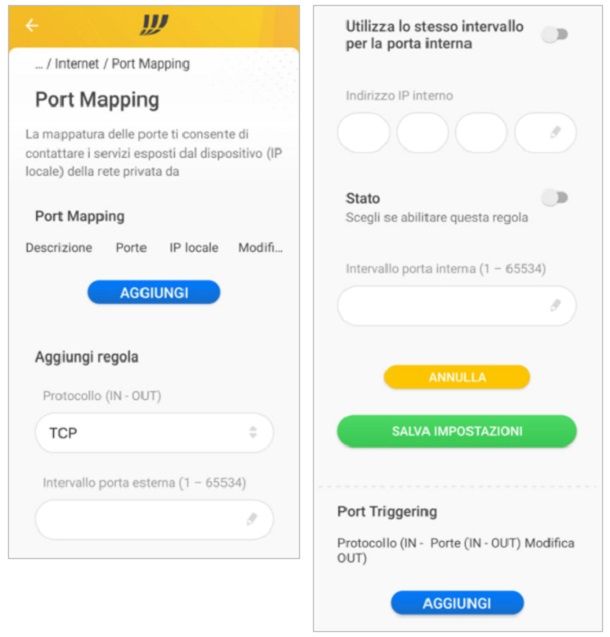
Dopo aver completato l’accesso al router, lascia che ti spieghi come aprire le porte dell’Internet Box NeXXt di Fastweb. Per cominciare, dopo aver completato l’accesso all’app MyFastweb, sfiora il pulsante ☰ posto in alto a sinistra, seleziona la voce NeXXt dal menu che compare e fai tap sul riquadro Il mio NeXXt, residente nel nuovo pannello che va ad aprirsi.
Ora, apri i sotto-menu Impostazioni di rete > Impostazioni avanzate > Internet, sfiora il pulsante Port mapping e compila il modulo proposto con le informazioni richieste: nome della regola da impostare, indirizzo IP locale del dispositivo per il quale aprire la porta, numero di porta esterna da sbloccare e protocollo della porta da aprire. In seguito, imposta le levette denominate Stato e Usa lo stesso intervallo per la porta interna su ON e fai tap sul bottone Salva impostazioni, così da salvare la regola e aprire la porta specificata poc’anzi.
In alternativa, ti farà comodo sapere che puoi eseguire la procedura di sblocco delle porte anche da computer: in questo caso, però, per avere accesso all’area amministrativa del router è indispensabile poter premere fisicamente dei tasti sull’apparecchio di rete. Ad ogni modo, per riuscire nell’impresa, collega il PC dal quale intendi agire alla rete gestita dal NeXXt (anche tramite cavo, è indifferente), apri il browser, digita l’indirizzo 192.168.1.254 nella barra apposita e dai Invio.
A questo punto, raggiungi rapidamente il router e, per autorizzare l’accesso da parte del browser, premi contemporaneamente i tasti Fastweb e Alexa (quello con il pallino): a seguito di questa operazione, dovresti essere in grado di visualizzare l’area amministrativa dell’Internet Box NeXXt all’interno della finestra del browser. Per il resto, i passaggi da effettuare sono del tutto simili a quelli visti poc’anzi.
Come aprire le porte del router Fastweb FASTGate
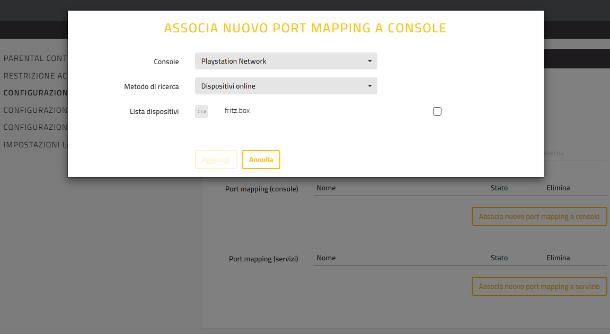
Per aprire le porte sul router FASTGate, accedi al relativo pannello di amministrazione (se non hai ancora provveduto a farlo) mediante il browser e, se stai operando dal computer, fai clic sul menu Avanzate collocato in alto e poi sulla voce Configurazione manuale porte, visibile a sinistra; se, invece, impieghi lo smartphone o il tablet, fai tap sul simbolo dei rombi sovrapposti che vedi in alto a sinistra, seleziona la voce Avanzate dal menu che ti viene proposto e tocca poi la scheda Configurazioni, situata in alto.
Ora, se devi sbloccare le porte relative ad alcuni servizi o programmi/applicazioni di uso comune (ad es. BitTorrent, eMule, Desktop Remoto, Steam, VNC e così via), premi sul pulsante Associa port mapping a servizio e specifica il servizio/programma di tuo interesse nel menu a tendina Servizio.
A questo punto, se il dispositivo per il quale sbloccare le porte è attualmente collegato al router, imposta il menu a tendina Metodo di ricerca su Dispositivi online e apponi il segno di spunta accanto al nome del dispositivo di tuo interesse; in caso contrario, imposta il menu a tendina Metodo di ricerca su Aggiunta manuale e digita l’indirizzo IP del dispositivo per il quale sbloccare le porte, all’interno del campo dedicato. Una volta inserite tutte le informazioni necessarie, clicca sul pulsante Aggiungi, per aggiungere e attivare la nuova regola.
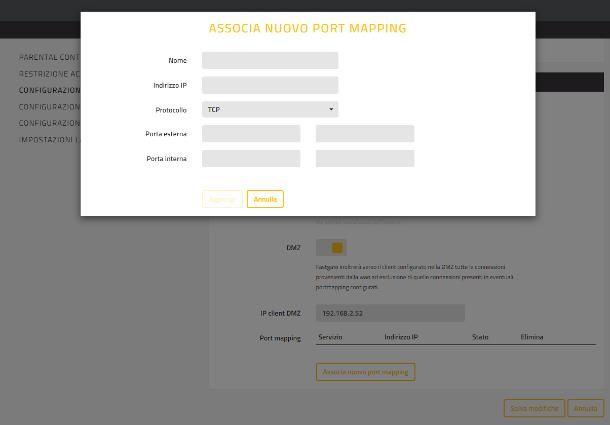
Se, invece, hai bisogno di aprire le porte del router per usare i servizi Xbox Live e/o PlayStation Network, premi sul pulsante Associa nuovo port mapping a console, scegli il servizio di tuo interesse nel menu a tendina Console e procedi con l’aggiunta della nuova regola, con le stesse modalità viste poc’anzi.
Qualora volessi, invece, definire manualmente le porte da sbloccare, i passaggi da seguire sono leggermente diversi. Per iniziare, premi sul pulsante Associa nuovo port mapping residente nel riquadro Configurazione manuale porte e compila i campi proposti con le informazioni richieste: il nome della regola da creare, l’indirizzo IP privato del dispositivo per il quale aprire la porta, il numero di porta esterna e interna da sbloccare (sono quasi sempre coincidenti) e il protocollo di comunicazione relativo alla porta di tuo interesse.
Una volta inserite tutti i dati necessari, premi sul bottone Aggiungi per inserire la nuova regola e, per attivarla, premi sul pulsante Salva modifiche, collocato in fondo al riquadro Configurazione manuale porte.

Autore
Salvatore Aranzulla
Salvatore Aranzulla è il blogger e divulgatore informatico più letto in Italia. Noto per aver scoperto delle vulnerabilità nei siti di Google e Microsoft. Collabora con riviste di informatica e cura la rubrica tecnologica del quotidiano Il Messaggero. È il fondatore di Aranzulla.it, uno dei trenta siti più visitati d'Italia, nel quale risponde con semplicità a migliaia di dubbi di tipo informatico. Ha pubblicato per Mondadori e Mondadori Informatica.






